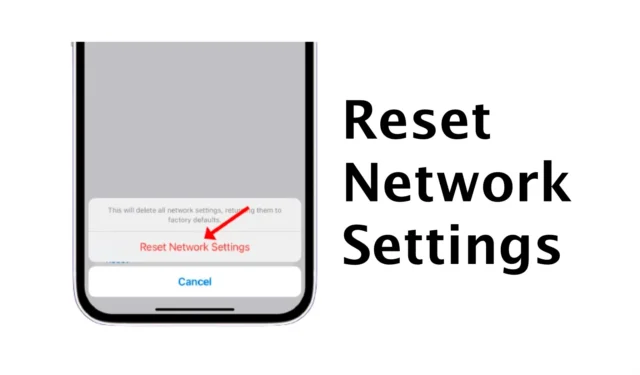
iPhone 非常適合瀏覽網頁和存取網路服務,但如果您的 iPhone 拒絕連接到網路怎麼辦?儘管 iPhone 是市場上最穩定的手機之一,但它們仍然會出現一些問題。
有時,您的 iPhone 可能無法連接到行動互聯網或 WiFi 網路。這類問題背後可能有多種原因,但大多數都可以透過重置 iPhone 的網路設定來解決。
重置 iPhone 網路設定是解決所有網路相關問題的最終方法,但這應該是您的最後手段,因為它會刪除裝置上儲存的所有網路相關資料。無論如何,如果您已嘗試一切方法來解決連線問題但一切都徒勞,請繼續閱讀本指南。
在 iPhone 上重置網路設定非常簡單;但您應該知道何時重置網路設置,因為重置會重置設備上儲存的網路相關資料。
什麼時候應該重置網路設定?
只有當其他網路故障排除程序失敗時,您才能重設網路設定。如果您已嘗試重新啟動裝置、重新連接到不同的 WiFi 網路並排除可能的網路問題(例如網路模式選擇不正確),則只需繼續進行網路重置即可。
以下是一些需要在 iPhone 上重置完整網路設定的常見問題。
- iPhone 上沒有服務錯誤。
- 藍牙連線無法正常運作。
- 撥打/接聽電話時出現問題。
- WiFi 需要很長時間才能連接或無法運作。
- FaceTime 無法正常運作。
- VPN 連線無法正常運作。
- 您無法切換網路模式(4G/5G等)。
- 掉話問題。
這些是常見問題,通常需要在 iPhone 上重置網路設定。但是,最好在繼續網路重置之前嘗試基本的故障排除。
如何重置 iPhone 上的網路設置
如果您經常遇到上述問題,現在可能是重置 iPhone 網路設定的理想時機。重置 iPhone 上的網路設定相對容易;請按照我們下面提到的步驟操作。以下是重置 iPhone 網路設定的方法。
1。開啟 iPhone 上的設定應用程式。
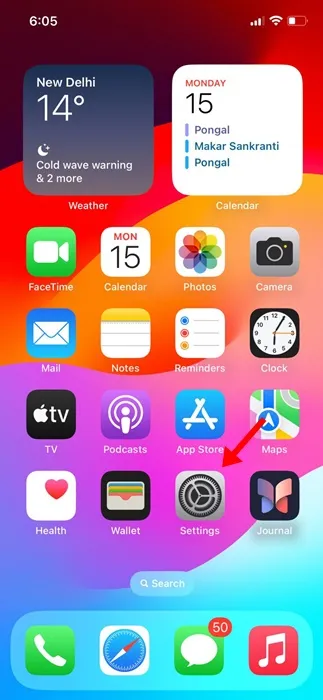
2.當「設定」應用程式開啟時,向下捲動並點選常規。
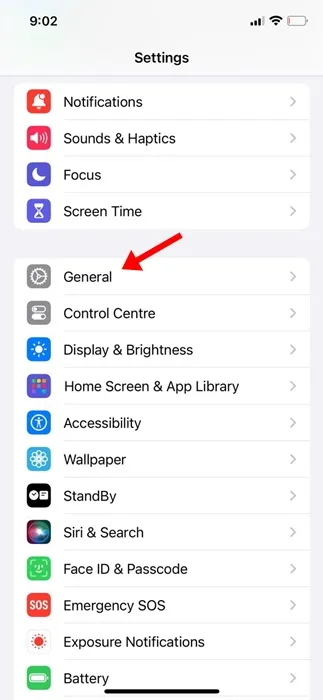
3.在「常規」中,向下捲動到底部並選擇轉移或重置 iPhone。
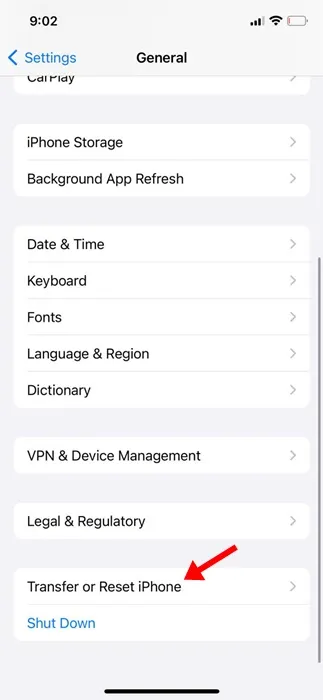
4。在「轉移或重置 iPhone」畫面上,點選重置。
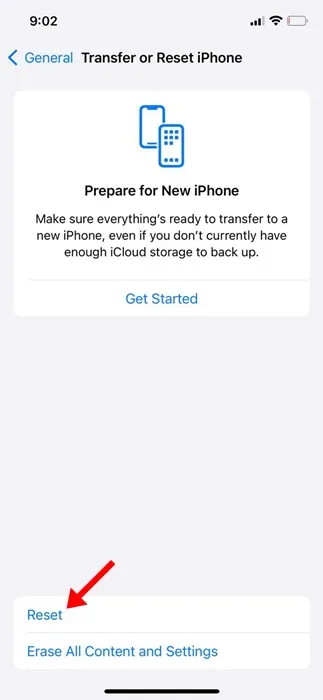
5。在出現的選單上,選擇重設網路設定。
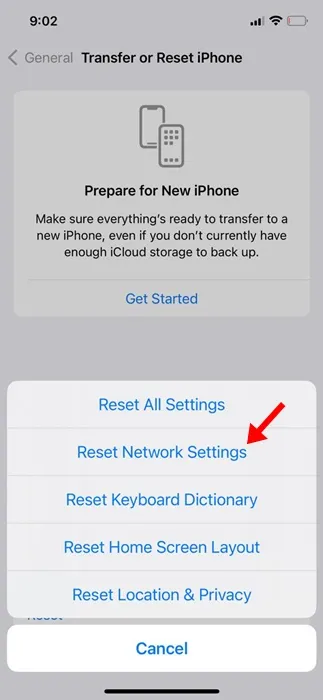
6. 現在,系統會要求您輸入 iPhone 的密碼。輸入密碼以繼續。
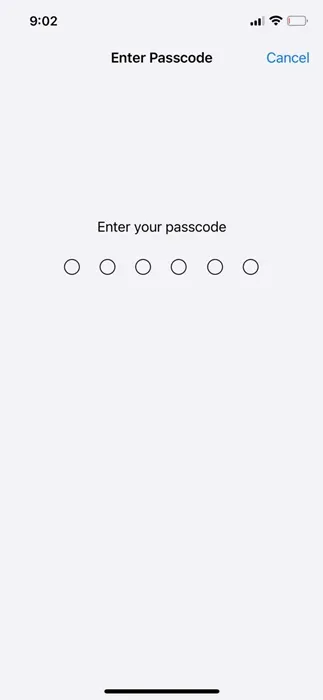
7。在確認提示中,再點選重設網路設定。
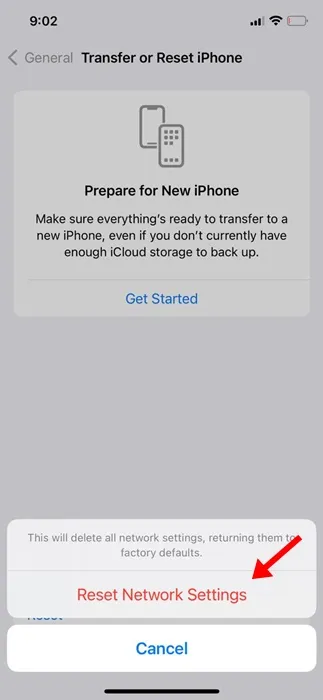
就是這樣!您可以透過此方法重置 iPhone 上的網路設定。過程完成後,您的 iPhone 將自動重新啟動。整個過程大約需要一分鐘才能完成。
當您重置 iPhone 上的網路設定時會發生什麼?
除了刪除已儲存的網路外,當您重置 iPhone 上的網路設定時,也會發生以下變更。
- 以前使用過的網路和VPN 設定已刪除。
- 您的 iPhone 會中斷您與所在網路的連線。
- 無線網路和藍牙關閉然後重新開啟。
- iPhone 上保存的所有網路相關資訊將被刪除。
- 您將無法存取先前配對的藍牙裝置、WiFi 網路和裝置。他們的密碼。
- 您的裝置名稱將變更為 iPhone。
以上就是我們重置 iPhone 網路設定的全部內容。如果按照相應的步驟操作,我們在文章中分享的步驟將重置網路設定和網路設定。解決許多與網路相關的問題。如果您需要更多幫助來重置 iPhone 的網路設置,請告訴我們。




發佈留言